OpenSSH : SSH クライアントの設定2021/12/01 |
|
SSH クライアントの設定です。
|
|
| [1] | Windows Server 2022 では OpenSSH クライアントがデフォルトでインストールされていますが、 もしされていない場合は、PowerShell を管理者権限で起動してインストール可能です。 |
PowerShell Copyright (C) Microsoft Corporation. All rights reserved. # インストール可能な機能名称を確認 PS C:\Users\Administrator> Get-WindowsCapability -Online | ? Name -like 'OpenSSH*' Name : OpenSSH.Client~~~~0.0.1.0 State : Installed Name : OpenSSH.Server~~~~0.0.1.0 State : NotPresent # OpenSSH クライアント インストール PS C:\Users\Administrator> Add-WindowsCapability -Online -Name OpenSSH.Client~~~~0.0.1.0 |
| [2] | GUI でインストールする場合は、[スタート] - [設定] - [アプリ] - [オプション機能の管理] - [機能の追加] から [OpenSSH クライアント] をインストール可能です。 |
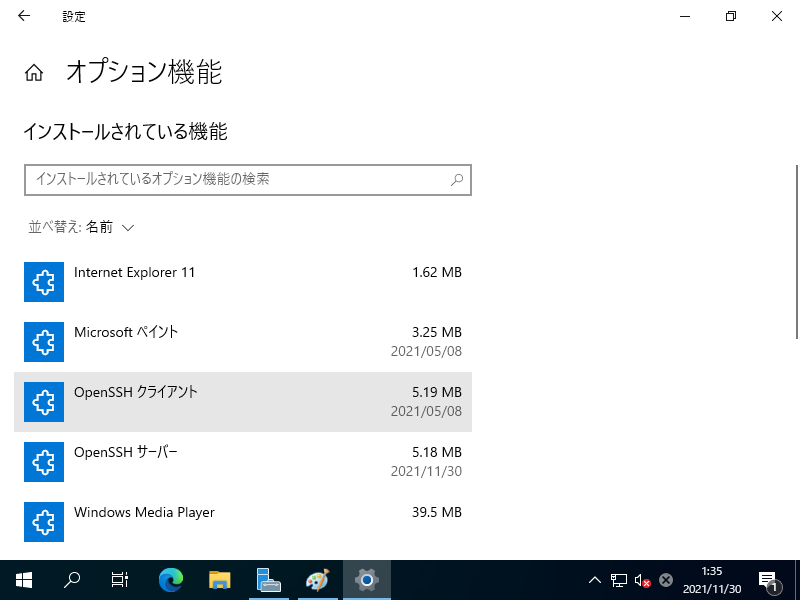
|
| [3] |
PowerShell または コマンドプロンプトを起動して [ssh] コマンドを利用できます。
PS > ssh (ユーザー名)@(ホスト名 または IP アドレス) 接続は SSH サーバーが稼働する Windows ホストに対して、以下のようにコマンド入力して接続します。 パスワードは接続ユーザーのパスワードです。接続成功すると以下のように接続先サーバーにログオンできます。 |
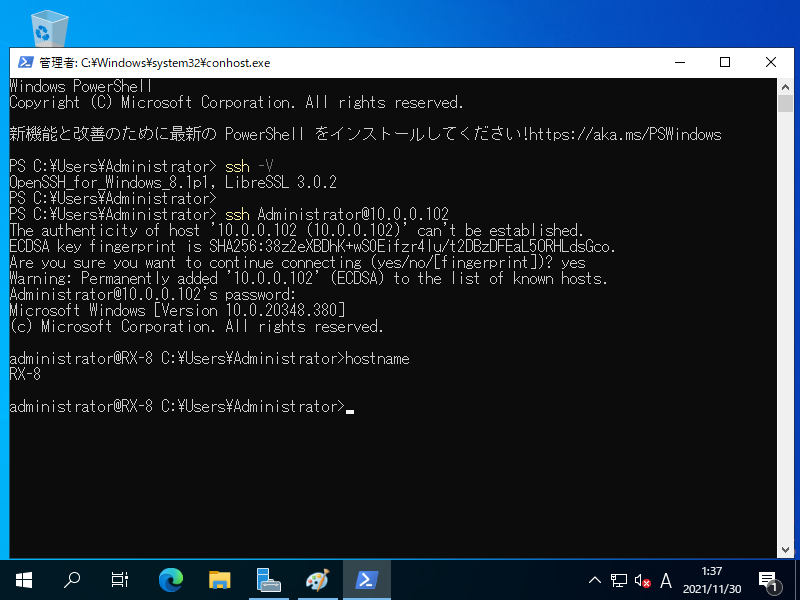
|
| [4] | SSH サーバーが稼働する Linux ホストにもログイン可能です。 |
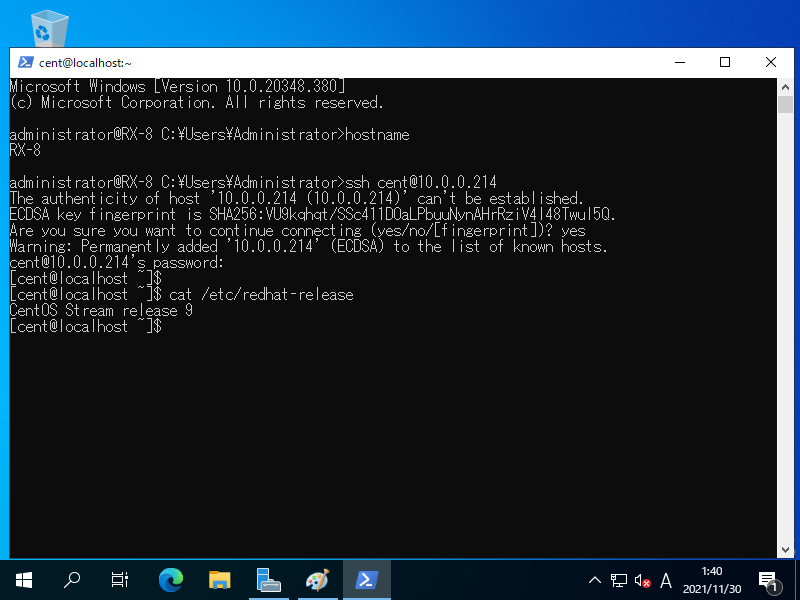
|
| [5] | [scp] コマンド, [sftp] コマンドによる SSH ファイル転送も可能です。 OpenSSH に含まれるプログラムのため、使用方法は Linux 上の OpenSSH と同様です。 (使用方法はこちらを参照) |
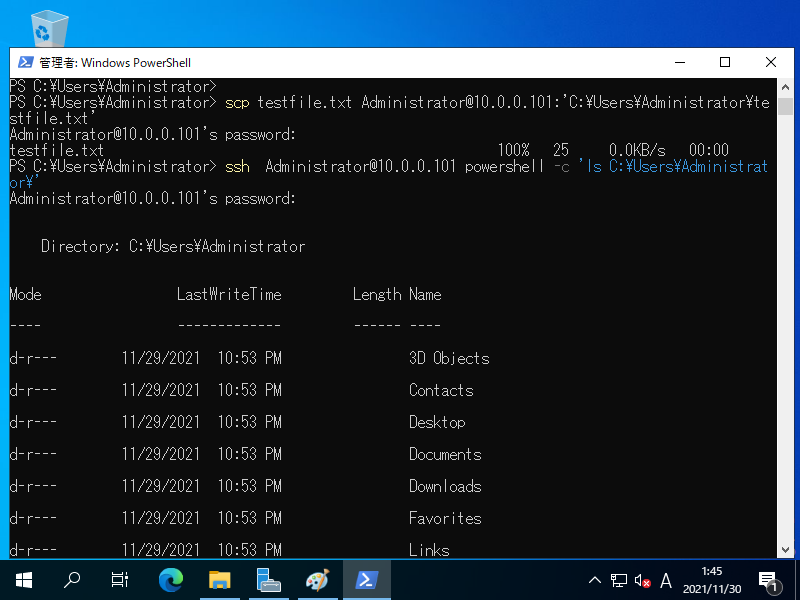
|
関連コンテンツ